

カレンダー、タスク管理、 表計算。仕事でたくさんのツールを使い分けている人も多いでしょう。それらをひとつに集約できるのが、いま話題の「Notion」 です。世界中で使われ、日本でもWeb業界・デザイン業界などを皮切りにユーザー数が増えています。
2021年3月4日に開催されたウェビナー「業務効率激上げ!映像制作者のためのNotion超活用術!」では、YouTubeでNotionのTipsを発信されている事業デザイナーのスワンさんと、実際に仕事でNotionを活用されているモーションデザイナー・エディターの白戸裕也さんをお迎えして、Notionの活用術を伺いました。
記事の前半は、Notionの基本的な使い方をスワンさんから。後半は映像制作者目線での活かし方を白戸さんからレクチャーいただきます!基本機能はもちろん、アイデアやナレッジの共有、リファレンスのストック、スケジュール管理など、具体的な活用法を学んでいきましょう!
 登壇者スワン
登壇者スワン1991年群馬県生まれ。事業デザイナー、スタートアップデザイン顧問。多摩美術大学卒業後、サイバーエージェント、メルカリなど大手IT企業でデザイナーとしてサービス開発に携わりつつ、個人で現在まで数10社以上のスタートアップの事業改善、また組織開発など幅広く顧問として携わる。2020年春に独立し、現在は新規事業の仕込み中。Twitter、noteを中心に実体験と科学的根拠を融合させた情報発信を行う。平日も働き、遊び、休み、休日は山に登る日々。Twitter:@shiratoriyurie
 登壇者白戸裕也
登壇者白戸裕也日本大学芸術学部放送学科卒業。大手制作会社にて、テレビCM・WebCMのポストプロダクションを経験。サイバーエージェントにて、ABEMAの番組宣伝映像やオープニング映像、イベント用映像などの編集を担当。現在は、オンライン動画制作に特化したクリエイティブ集団「6秒企画」にて、モーションデザイナー、エディターを務める傍ら、映像系イベントにも多数登壇、記事も執筆している。Twitter:@estwire
Notionの基礎知識 ーNotionって何ができるの? byスワン
Notion、日本でもここ半年〜1年くらいでよく見かけるようになりましたね。
Notionの発祥は、じつは日本と深い関わりがあります。創業者の Ivan Zhao さんがNotionの1つ前のプロダクトをつくっているとき、なかなかうまくいかず、従業員をレイオフし再起を図るため、京都に滞在して開発したパイロットプロダクトがありました。それが現在のNotionのベースとなっています。
昨年54億円の調達を行って、多国語対応も徐々にはじまったことも相まり、今は欧米だけでなく韓国やヨーロッパでも利用者がどんどん増えています。さらに嬉しいことに、今年中に日本語対応が決まりました(2021年3月時点)。日本法人もできたので、2021年はNotion元年になるかもなんて思っています。

Notionがどんなアプリかというと、公式では 『メモ作成、プロジェクト管理、タスク管理など多機能性を備えたオールインワンワークスペース』 と呼んでいます。
では、Notionはいったい何ができるのか。ものすごくいろんなことができます。 テキスト入力、To doリストの管理、スプレッドシートでデータ管理。カレンダー機能もあるし、ガントチャートもつくれます。
今まで、Evernote、Todoist、Trello などのサービスを複数使ってきましたが、いろいろな仕事ツールの基本機能を、ギュッと1つのアプリケーションに集約したのがNotionです。

NotionはUI/UXが洗練されていて、多機能だけど直感的に使える。この2つが両立しているアプリケーションは珍しいです。公式でもたとえられているのは、「Notionとは、レゴブロックのようなサービス」。機能をいろいろと組み合わせて、自分だけのものができあがるツールがNotionです。
Notionの基本の使い方
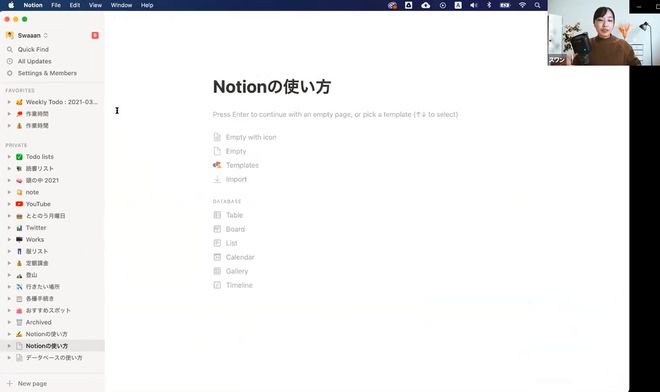
こちらがNotionのトップページです。左側の「サイドバー」 にいろんなメニューがまとまっています。右側が「エディター」 で、これからここに情報を入力していきます。
BASIC BLOCKS を使ってみよう
「エディター」エリアで、テキストの頭の部分にマウスカーソルを合わせると、「+」ボタンが出てきます。これを押すと、さまざまな機能がずらっと出てきます。
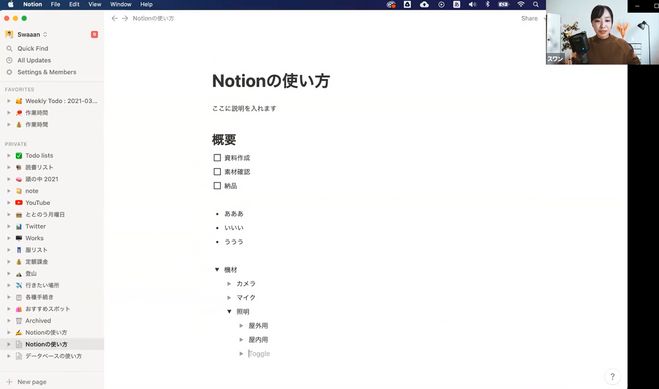
「BASIC BLOCKS」。 これが先ほどのレゴのたとえにも通じるのですが、並んでいる分だけ機能が用意されています。To doリストをつくってタスク管理もできますし、「バレットリスト」 と呼ばれる(・)表示もできます。面白いものだと 「トグルリスト」 があって、入れ子構造で開いたり閉じたりできます。
「カラム」という単位を知ろう
普通のメモツールだと、縦にズラッと要素を並べていくイメージですが、Notion にはカラム(列)という概念があり、要素を横に並べていくこともできるんです。

文字の左側、点が6つ付いているところをクリックしながら左右に移動します。縦だけではなく、横にも要素を移動できますよね。まさにブロックを配置するようにレイアウトできるんです。
これが普通のメモツールとは全く違うところです。実験してみたら、なんと30個くらいまで横に並べられるようです(笑)。今までにない自由なレイアウトができますね。
情報蓄積の単位は「ページ」
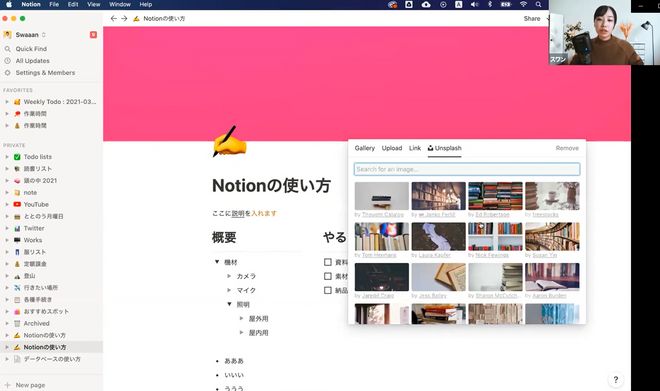
編集している画面の単位を「ページ」 といいます。ページ自体も装飾でき、例えば、「Add Icon」をクリックすると 「アイコン」 を追加できます。ページを象徴するようなアイコン使うと視認性が良くなりますね。さらに 「カバー画像」 を追加して、見た目を整えられます。
ウェブサイトのような見た目もつくれるし、情報の配置場所もドラッグ&ドロップで自由自在。階層構造の管理もすごく楽です。
チュートリアル学習動画で、
好きな時に学べる!ウェビナーに参加し放題
&アーカイブ見放題!Premium限定記事や映像が
見放題!





